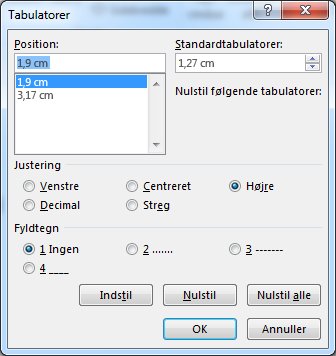-
Position for tabulatorstop Indtast positionen (målingen) på linealen, hvor du vil sætte tabulatorstoppet.
-
Standardtabulatorstop Viser den aktuelle måling for standardtabulatorstop. Skift dette, hvis du vil have et vilkårligt tabulatorinterval.
-
Justering Vælg en af følgende:
-
-
-
-
-
-
-
Fyldtegn Vælg et fyldtegntype til brug mellem faner – 1 ingen, 2 prikker, 3tankestreger eller 4 understregning. Eksempler på fyldtegn vises ud for tallene.
-
Sæt Registrerer ændringer, du foretager. Dette giver dig mulighed at angive flere stop i én session.
-
Rydde Fjerner et markeret tabulatorstop.
-
Ryd alle Fjerner alle tabulatorstop.
-
OK Gemmer alle ændringer og afslutter dialogboksen.
-
Annuller Ignorerer alle ændringer og afslutter dialogboksen.